Atribució dels drets d’autor en els temes
Els temes de WordPress sovint proporcionen un lloc on atribuir els drets d’autor del web. Aquesta atribució sol estar al peu de pàgina (footer).
Els mètodes que faciliten els temes per tal de personalitzar els drets d’autor, no sempre són els mateixos. I, tot i que no sol ser massa complicat, a vegades costa una mica de trobar com fer-ho.
En aquest article us expliquem la manera de canviar els drets d’autor en 3 temes força coneguts de WordPress: Twentyseventeen, GeneratePress i Appointment.
Drets d’autor en el tema Twentyseventeen
Twentyseventeen és un dels temes que s’instal·la per defecte amb el WordPress. Un tema simple, però efectiu.
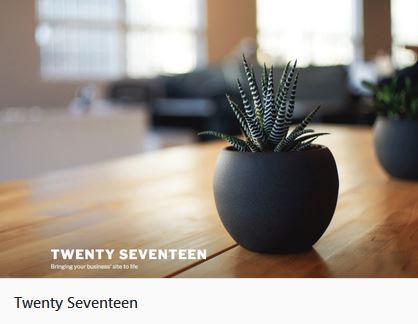
Quan el tema que tenim actiu és el twentyseventeen, al visitar les diferents pàgines del nostre web, veurem que al peu hi apareix sempre un enllaç que hi diu “Gràcies al WordPress“. Si cliquem l’enllaç, simplement ens porta a https://wordpress.org/.
Però en el nostre web, segur que voldrem treure o canviar aquest enllaç. Com que en la barra d’administració no hi ha cap opció per fer-ho, caldrà buscar on modificar això.
La resposta és a l’arxiu de plantilla wp-content/themes/twentyseventeen/template-parts/footer/site-info.php. Si editem aquest arxiu, hi trobarem l’etiqueta <div class="site-info">...</div> que conté l’enllaç (etiqueta HTML <a>...</a>):
<a href="<?php echo esc_url( __( 'https://wordpress.org/', 'twentyseventeen' ) ); ?>"><?php printf( __( 'Proudly powered by %s', 'twentyseventeen' ), 'WordPress' ); ?></a>
Si en lloc de mostrar l’enllaç del WordPress volem posar-hi un copyright de webs creatives, caldrà substituir aquest enllaç per:
<?php echo sprintf( '<span class="copyright">© %1$s</span> •' .' <a href="%2$s" target="_blank" itemprop="url">%3$s</a>', date( 'Y' ), esc_url( 'https://www.webscreatives.com' ), 'www.webscreatives.com' ); ?>
És important remarcar que la forma correcta de realitzar canvis en un tema és per mitjà d’un tema fill (child theme). Si no, al fer actualitzacions hi haurà el risc de perdre tots els canvis.
Drets d’autor en el tema GeneratePress
GeneratePress és un tema força complet de WordPress. Es tracta d’un tema gratuït (free) però amb algunes funcionalitats de pagament (premium). La que ens interessa en aquest cas, es facilita molt en la de pagament.
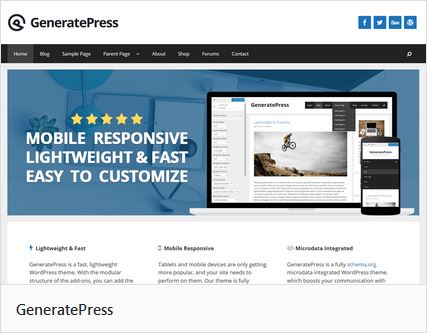
Si disposem de la versió de pagament, canviar els drets d’autor és tan fàcil com anar a Aparença > Personalitza > Format > Peu de Pàgina. Allà hi trobarem un apartat per introduir-hi el text dels drets d’autor (copyright).
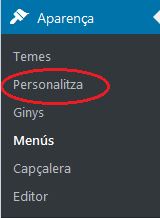
Si només disposem de la versió gratuïta, no és tan directe, però també es poden personalitzar els drets d’autor. Caldrà editar el fitxer functions.php del tema i afegir-hi:
function elmeuweb_copyright()
{
return sprintf( '<span class="copyright">© %1$s</span> •'
.' <a href="%2$s" target="_blank" itemprop="url">%3$s</a>',
date( 'Y' ),
esc_url( 'https://www.webscreatives.com' ),
'www.webscreatives.com'
);
}
add_filter('generate_copyright', 'elmeuweb_copyright' );El que hem fet és utilitzar el ganxo (hook) de tipus filtre (filter) 'generate_copyright' que proporciona el tema GeneratePress. Parlarem dels ganxos en propers articles.
Cal dir que es necessita, com a mínim, la versió 1.3.42 de GeneratePress per poder fer servir aquest filtre.
Drets d’autor en el tema Appointment
Appointment és un altre dels temes habituals en WordPress. Com passa en el cas de GeneratePress, n’existeix una versió gratuïta i una altra de pagament.
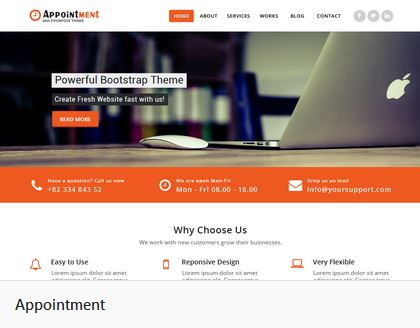
Però en aquest cas estem de sort. Tant una versió com l’altra permeten canviar els drets d’autor per mitjà del personalitzador (customizer).
Per accedir-hi, cal anar a la barra d’administració de WordPress, a l’apartat Aparença > Personalitza. Allà, cal anar a l’apartat Opcions dels drets d’autor al peu > Opcions dels drets d’autor al peu.
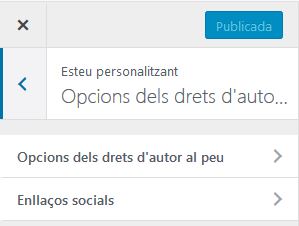
Això ens porta a una pantalla del personalitzador que ens permet entrar el text que volguem posar com a drets d’autor. També hi ha un checkbox per indicar si aquest s’ha de mostrar o no.
Esperem que t’hagi estat d’utilitat aquest article i, si és així, el comparteixis a les xarxes socials.

